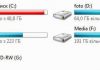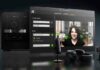Компанія Cisco — одна з провідних транснаціональних корпорацій на ринку телекомунікаційного обладнання.
Продукція компанії Cisco отримала визнання у всьому світі за свою надійність і невибагливість.
Зміст:
Налаштування Cisco 2960: у цій статті ми виконаємо базове налаштування комутатора. Стаття буде корисна всім, початківцям працювати з продукцією компанії Cisco.
Крок 1. Підключення обладнання Cisco
Налаштування обладнання Cisco досить специфічна і дещо відрізняється від устаткування інших виробників.
Наприклад, для виконання первинних настройок комутаторів компанії Cisco, нам потрібно фірмовий плоский кабель RJ-45 – RS-232 блакитного кольору (йде в комплекті з обладнанням) і наявність COM-порту на комп’ютері, з якого буде вироблятися настройка.
Більшість материнських плат сучасних настільних і портативних комп’ютерів не мають відповідного роз’єму. В такому випадку необхідно шукати перехідник.
Останнім часом Cisco стала комплектувати обладнання роз’ємом Mini—USB для консолі.
Для налаштування пристрою через порт Mini—USB, необхідно завантажити cisco console usb driver.
Крок 2. Налаштування ГиперТерминала
Наступною проблемою, з якою вам доведеться зіткнутися – це відсутність ГиперТерминала (hyper terminal) в Windows 7/8.
Вирішенням питання є копіювання папки HyperTerminal c Windows XP (місце розташування каталогу – Program Files) в будь-який зручний каталог Windows 7/8.
Для запуску програми використовується файл hypertrm.exe, який можна знайти в тій же папці.
Або використовувати програму Putty, яку крім підключення до Cisco-обладнання можна використовувати для підключення до серверів, маршрутизаторів, пр. за допомогою SSH-з’єднання.
Переходимо до підключення. На передній панелі комутатора шукаємо роз’єм RJ-45 з підписом «Console», та підключаємо кабель.
Включаємо живлення комутатора.
Заходимо на комп’ютері в HyperTerminal, вибираємо інтерфейс роз’єму (COM1), швидкість порту – 9600 Б/з, на всі подальші питання даємо негативну відповідь («No»).
Крок 3. Загальні принципи налаштування обладнання Cisco
В цілях безпеки на комутаторах Cisco доступно 2 режими введення команд: користувальницький режим для перевірки стану комутатора і привілейований режим (аналог користувача root у UNIX або адміністратора в Windows) для зміни конфігурації комутатора.
Для користувачів, які звикли працювати в UNIX-системах, зрозуміти у якому режимі вони працюють не складе праці.
Для користувачів, що працюють в Windows дамо пояснення, — якщо рядок перед командного починається з символу «#», ви в привілейованому режимі.
Те ж саме стосується введення пароля, як і в UNIX-системах, пароль, який вводить користувач не відображається на екрані.
Для переходу в привілейований режим служить команда «enable», без лапок, а для виходу «disable».
Приступимо до первинної налаштування комутатора. При першому завантаженні пристрою майстер установки запропонує виконати покроково, відмовляємося від цього кроку:
Continue with configuration dialog? [yes/no]: no
Після чого опиняємося в користувальницький режимі:
Switch>
Переходимо в привілейований режим, пароль за замовчуванням, як правило, відсутня, тому нічого не вводимо, а натискаємо «Enter».
Switch> enable
Password:
Switch#
Для завдання налаштувань, що стосуються всього комутатора (завдання імені комутатора, IP-адреси, вказівку сервера синхронізації часу, пр), використовується режим глобальної конфігурації для налаштування окремих інтерфейсів існує режим конфігурації інтерфейсу.
Крок 4. Базове налаштування Cisco 2960
1. Змінимо ім’я нашого комутатора (за замовчуванням ім’я Switch):
Switch# configure terminal
Switch(config)# hostname Switch01 (Задаємо ім’я комутатора – Switch01)
Switch01(config)#
При наявності безлічі комутаторів, рекомендуємо в обов’язковому порядку присвоювати унікальні імена для кожного з них.
В подальшому це допомагає бути впевненим, що конфігурація виконується саме на потрібному пристрої.
Також звертаємо вашу увагу на те, що замість довгих команд як, наприклад, «configure terminal» існують їх короткі аналоги «conf t».
2. Задамо для IP-адресу інтерфейсу керування комутатором.
Switch01(config)# interface fa0/0 (вказуємо інтерфейс для налаштування)
Switch01(config-if)# no shutdown (включаємо інтерфейс)
Switch01(config-if)# ip-адресу 192.168.0.1 255.255.255.0 (задаємо IP-адресу і маску)
Switch01(config-if)# exit (виходимо з режиму конфігурації інтерфейсу)
Switch01(config)#
3. Встановимо пароль для привілейованого режиму:
Switch01(config)# enable secret pass1234 (пароль pass1234)
Switch01(config)# exit
Switch01#
4. Оскільки дані при telnet з’єднанні передаються у відкритому вигляді, для віддаленого підключення до комутатора будемо використовувати SSH-з’єднання дозволяє шифрувати трафік.
Switch01# clock set 12:00:00 15 April 2015 (Встановлюємо точне поточний час і дату)
Switch01# conf t
Switch01(config)# ip domain name geek—nose.com (Вказуємо домен, якщо домену немає пишемо будь -)
Switch01(config)# crypto key generate rsa (Виконуємо генерацію RSA-ключів ssh)
Switch01(config)# ip ssh version 2 (Вказуємо версію ssh-протоколу)
Switch01(config)# ip ssh autentification-retries 3 (Задаємо кол—во спроб підключення ssh)
Switch01(config)# service password-encryption (Зберігаємо паролі в зашифрованому вигляді)
Switch01(config)# line vty 0 2 (Переходимо в режим конф-і термінальних ліній)
Switch01(config-line)# transport input ssh (Дозволяємо підключення тільки по ssh)
Switch01(config-line)# exec timeout 20 0 (Активуємо автоматичне роз’єднання ssh-сесії через 20 хвилин)
Switch01(config—line)# end (Виходимо з режиму конфігурації)
Switch01# copy running-config startup-config (Зберігаємо налаштування)
Вище була описана базове налаштування ssh, з більш просунутою налаштуванням можна ознайомитися нижче:
Switch01# conf t
Switch01(config)# aaa new-model (Включаємо ААА—протокол)
Switch01(config)# username root privilege 15 secret pass1234 (Створюємо користувача root, з максимальним рівнем привілеїв – 15, пароль pass1234)
Switch01(config)# access—list 01 permit 192.168.0 0.0.0.255 (Створюємо правило доступу з назвою 01 регламентують право заходити по ssh всім хостам мережі 192.168.0.0/24; замість адреси мережі можна вказати конкретний IP-адресу.
Уважно подумайте чи є необхідність в такій настройці для ваших завдань.)
Switch01(config)# line vty 0 2 (Переходимо в режим конф-і термінальних ліній)
Switch01(config—line)# privilege level 15 (Дозволяємо вхід відразу в привілейований режим )
Switch01(config—line)# access—class 23 in (Прив’язуємо правило, доступ по ssh до термінальної лінії)
Switch01(config—line)# logging synchronous (Дуже незручно коли лог-повідомлення комутатора переривають введення команд.
Відключаючи журнальні повідомлення даною командою, комутатор чекає завершення введеної команди, а також виведення звіту про її виконання, після чого в разі необхідності виводить лог)
Switch01(config—line)# end (Виходимо з режиму конфігурації)
Switch01# copy running-config startup-config (Зберігаємо налаштування)
На цьому базове налаштування комутатора Cisco 2960 завершена.
Налаштування Cisco за 30 хвилин з нуля
Налаштування Cisco 2960: встановлюємо комутатор

















![[Огляд] Xiaomi MiJia M365 – відмінний [електросамокат] від надійного китайського виробника](http://web-city.org.ua/wp-content/uploads/2018/01/P1160682_1-218x150.jpg)













![[DNS probe finished no Internet] Як виправити помилку?](http://web-city.org.ua/wp-content/uploads/2018/01/1-42-218x150.jpg)
















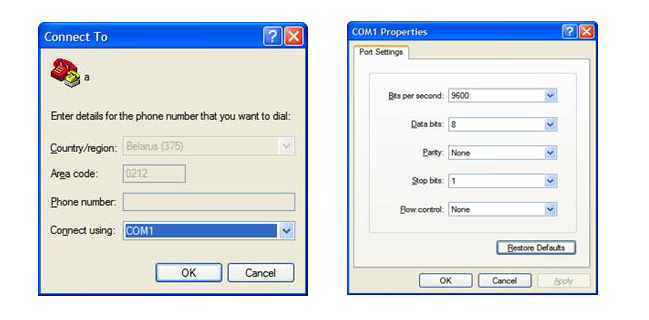


![[халява] guild wars 2-гравці можуть отримати безкоштовно фінальний епізод 4 сезону живої історії](http://web-city.org.ua/wp-content/uploads/2021/09/lbyyer-100x70.jpg)